建立Creators’ Cloud的帳戶,並將相機連結到該帳戶(雲連線)
建立雲端服務Creators’ Cloud的帳戶,並使用智慧型手機上的Creators’ App,將相機連結到該帳戶。
當相機的系統軟體(韌體)為3.00版或更新版本時,可使用此功能。
注意
- 此功能可能只在某些國家和地區可用。
如需有關支援此服務所在國家/地區的資訊,請參閱以下網站。
https://creatorscloud.sony.net/catalog/servicearea.html
 :在智慧型手機上執行的操作
:在智慧型手機上執行的操作
 :在相機上執行的操作
:在相機上執行的操作
事前準備
-
 建立Creators’ Cloud的帳戶。
建立Creators’ Cloud的帳戶。 遵照智慧型手機應用程式Creators’ App中的指示,建立Creators’ Cloud的帳戶。
-

 配對相機與智慧型手機。
配對相機與智慧型手機。如需詳細的指示,請參閱“將相機與智慧型手機配對(智慧型手機連線) ”。
-
 將相機上的[Wi-Fi連接]和[Bluetooth功能]設定為[開]。
將相機上的[Wi-Fi連接]和[Bluetooth功能]設定為[開]。
將相機連結到帳戶
-
 將相機設定為拍攝模式。
將相機設定為拍攝模式。 -
 在您的智慧型手機上啟動Creators’ App,然後開啟[相機]畫面。
在您的智慧型手機上啟動Creators’ App,然後開啟[相機]畫面。 -
 選取[雲端功能],然後遵照畫面上的指示,開始設定。
選取[雲端功能],然後遵照畫面上的指示,開始設定。 -
 當您登錄存取點時,請選取您使用的存取點並輸入密碼,然後選取[確定]。
當您登錄存取點時,請選取您使用的存取點並輸入密碼,然後選取[確定]。存取點的設定(SSID和密碼)隨即載入相機中。
- 如果要使用的存取點已在相機上登錄,請選取[略過],然後繼續進行步驟5。
-
 在智慧型手機畫面上選取[開始連結]。
在智慧型手機畫面上選取[開始連結]。- 相機與帳戶將會連結。接著,遵照畫面上的指示,設定影像上傳設定。
- 如果相機上已經有帳戶資訊,或者Creators’ Cloud中已經有相機資訊,則可能無法將相機連結到帳戶。請先移除帳戶和相機資訊,然後再將相機連結到帳戶。
注意
- 如果在過程中程序遭到取消、相機電源關閉或發生網路錯誤等,則相機可能無法正確連結到帳戶。在此情況下,請確認相機上的帳戶資訊或Creators’ Cloud中的相機資訊正確無誤。如果資訊不正確,請先移除資訊,然後再次將相機連結到帳戶。
- 如果相機上的時間設定不正確,則將相機連結到帳戶或連線到Creators’ Cloud可能會失敗。請確認時間設定正確無誤。
將相機連線至Creators’ Cloud
-
 MENU→
MENU→ (網路)→[Creators' Cloud]→[雲連線]→[開]。
(網路)→[Creators' Cloud]→[雲連線]→[開]。
若要將相機上的影像上傳到Creators’ Cloud
一旦相機連結到Creators’ Cloud的帳戶,且[雲端上傳]已在Creators’ App中開啟之後,您只要將[雲連線]設定為[開],就可以連線到伺服器並上傳影像。
下次您打開相機電源並連線到Creators’ Cloud時,將會上傳新錄製的影像。在您要上傳時打開相機電源。
如需詳細資訊,請參閱以下網站。
https://www.sony.net/ca/help/opr/
若要取消相機與Creators’ Cloud的連結
您需要同時在相機上和Creators’ Cloud中取消相機與帳戶的連結。
相機上的操作:
-
MENU→
 (網路)→[Creators' Cloud]→[雲資訊]。
(網路)→[Creators' Cloud]→[雲資訊]。 -
選取[帳戶資訊]中的[細節]。
-
選取[刪除帳戶資訊]。
-
檢查畫面上顯示的訊息,然後選取[確定]。
帳戶的資訊將會從相機中移除。
Creators’ Cloud上的操作:
-
在Creators’ App上開啟[相機]畫面。
-
選取[雲端功能]→[中斷連結]。
相機的資訊將會從帳戶中移除。
提示
- 您也可以在Creators’ Cloud Web(https://www.sony.net/capp/)中執行以下操作。
- 建立Creators’ Cloud的帳戶
- 從Creators’ Cloud移除相機的資訊
注意
- 為了確保安全的無線LAN連線,我們強烈建議使用具備WPA3或WPA2安全性設定的存取點。連接到沒有安全性設定的存取點可能會導致駭客攻擊、惡意第三方存取或弱點攻擊。除非有特殊原因,否則我們不建議使用沒有安全性設定的存取點。